モデルを合体させたり、モデルに穴を空けるには、どうすればいいの?
AutoCAD3D基本操作「ブール演算」
「ブール演算」は、2つ以上のモデルを「和」「差」で合成し、新しい形のモデルを作る機能です。
この記事を読む前に「基礎知識編」「基本操作編」を読むとよりAutoCAD 3Dが理解できます。
あわせて読みたい
【AutoCAD 3D】効率的な使い方「基礎知識編」
「AutoCAD3D」を始めるには、まず何をすればいいの? まずは「AutoCAD3D」の基礎知識を覚えましょう。 以下の「基礎知識」を紹介します。 「AutoCAD 3D」は、ノンヒスト…
あわせて読みたい
【AutoCAD 3D】効率的な使い方「基本操作編」
3Dモデルってどんな風に作ればいいの? 3Dモデル作成の「基本操作」を紹介します。 「AutoCAD3D」の基本操作は、以下の10種類あります。 プリミティブ 押し出し プール…
AutoCADを本格的に勉強したい方は、こちらの参考書がおすすめです。
あわせて読みたい
【AutoCAD】おすすめの参考書【2D,3D,LISP】
AutoCADの参考書で、おすすめは何? 私がAutoCADを独学したときの参考書を紹介します。 AutoCADの操作技術を向上させる参考書を紹介します。 AutoCADの操作技術を向上さ…
あわせて読みたい
【参考書】「AutoCADで3Dを使いこなすための97の方法」のレビュー
この記事では、AutoCAD3Dの参考書「AutoCADで3Dを使いこなすための97の方法」を紹介しますよ。 実践的な内容で初心者〜中級者にオススメできる参考書です。 この参考書…
あわせて読みたい
設計でPDFの図面を見るのに最適なiPadの選び方を徹底解析!
iPadでPDFを見たいけど、どのiPadを選べばいいのか分からないわ。 この記事では、PDFを見るのに最適なiPadを紹介します。 結論から言うと「iPadPro11インチ第3世代128GB…
Contents
「和演算」でソリッドを合成する
「ブール演算」の「和演算」で、2つ以上のソリッドを「和」で合成します。
STEP

コマンドエイリアス「UNI(UNION)」入力し、エンター。
STEP

「オブジェクトを選択」で「和」で合成したいオブジェクトを選択して、エンター。
STEP

二つのオブジェクトをが「和」で合成して一つになります。
ソリッド履歴で「和演算」のソリッドを元に戻す
「ソリッド履歴」は、コマンド「SOLIDHIST」の値を「0」でオフ、「1」でオンにできます。

「ソリッド履歴」がオンの場合、「和」で合成したモデルを元に戻したり、位置の移動が可能です。
また、「履歴の表示」は、コマンド「SHOWHIST」を「0」でオフ「2」でオンにできます。
「SHOWHIST」が「1」の場合、モデルの「履歴の表示」をプロパティから個別でオンオフすることが可能です。

「履歴の表示」をオンにすると、合成で使用した元のモデルをワイヤーフレームで見ることができます。
「ソリッド履歴」がオンの場合、「和演算」の修正が簡単になります。
「差演算」でソリッドを合成する
「ブール演算」の「差演算」で、2つ以上のソリッドを「差」で合成します。
STEP

コマンドエイリアス「SU(SUBTRACT)」入力し、エンター。
STEP

「オブジェクトを選択」で差し引かれるオブジェクト(長方形)を選択し、エンター。
STEP

「オブジェクトを選択」で差し引くオブジェクト(円柱)を選択し、エンター。
STEP

「差し引かれるオブジェクト」から「差し引くオブジェクト」が引かれて、穴を空けれます。

左図のように「差演算」も「ソリッド履歴」に対応しています。
「差」も「ソリッド履歴」をオンなら、後で移動や削除ができるのね。
穴の側面を「Ctrl」で選択しても、移動・削除が可能です。
「ソリッドの分離」で「差演算」のソリッドを分離
「差演算」で、1つのソリッドが2つに分かれる場合、分かれたように見えても実は分かれておらず、一つのオブジェクトとして扱われます。
このソリッドをそれぞれ独立したソリッドに分離する方法を紹介します。
STEP

図のような二つのオブジェクトを「差」で合成します。
STEP

2つのソリッドに分かれたが、選択すると1つのソリッドとして扱われているのが分かります。
STEP

コマンドエイリアス「SOLIDE(SOLIDEDIT)」を入力し、エンター。
STEP

「ソリッド編集オプション」が表示されるので「ボディ」をクリック。
STEP

「ボディ編集オプション」が表示されるので「ソリッド分離」をクリック。
STEP

「3Dソリッドを選択」と表示されるので、分離したいソリッドをクリックで選択。
ソリッドが分かれてるのに1つのソリッドだったから、次の作業するときに余分なソリッドが残ったままで困ってたのよね。
まとめ
「ブール演算」の「和演算」と「差演算」の使い方の紹介でした。
- 「和演算」でソリッドを合成する
- 「ソリッド履歴」で「和演算」のソリッドを元に戻す
- 「差演算」でソリッドを合成する
- 「ソリッドの分離」で「差演算」のソリッドを分離
具体的なモデルの描き方を知りたい方は下記の記事もお読みください。
油圧装置を最初から最後までモデルで描く手順を説明しています。
あわせて読みたい
【AutoCAD 3D練習】油圧装置の3Dモデルの描き方(各モデル配置)
モデルの作り方は分かったけど、どうやって使うの? モデルを組み合わせて油圧装置を作りましょう。 モデルを配置する方法 基点に配置して「移動ギズモ」でモデルを移動…
 凛(りん)
凛(りん)








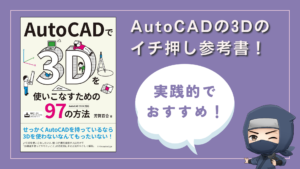
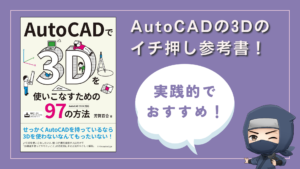







































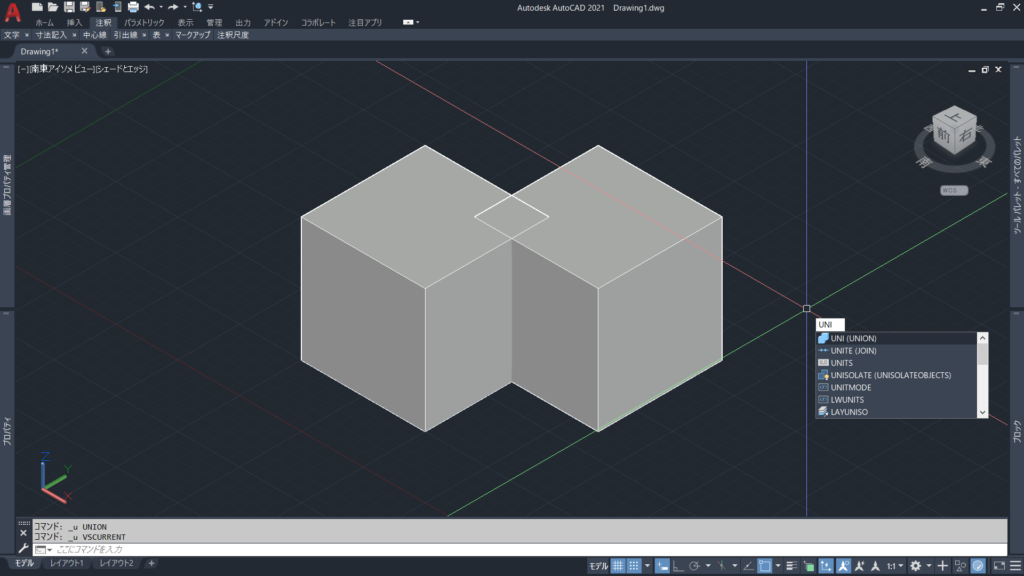
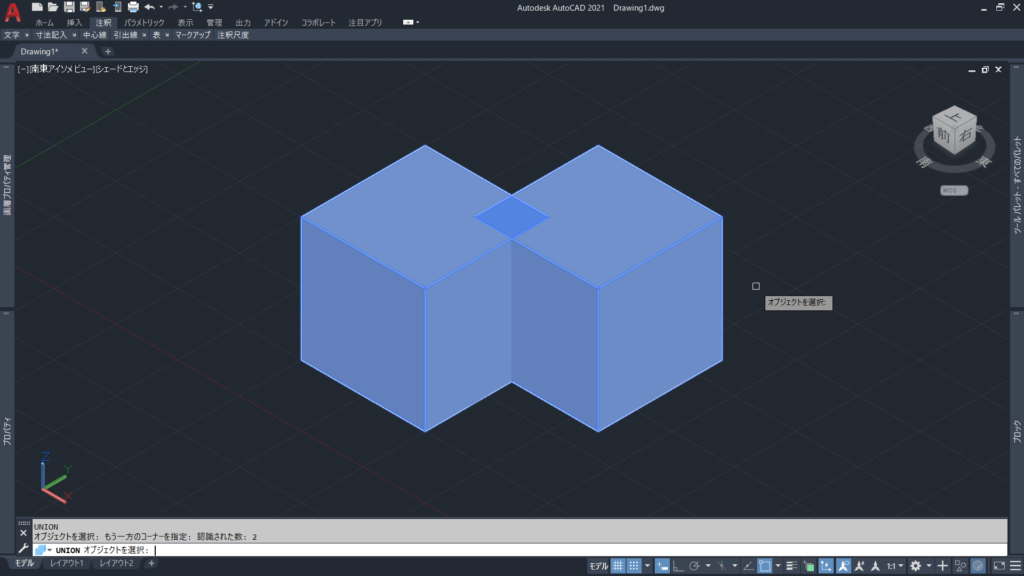
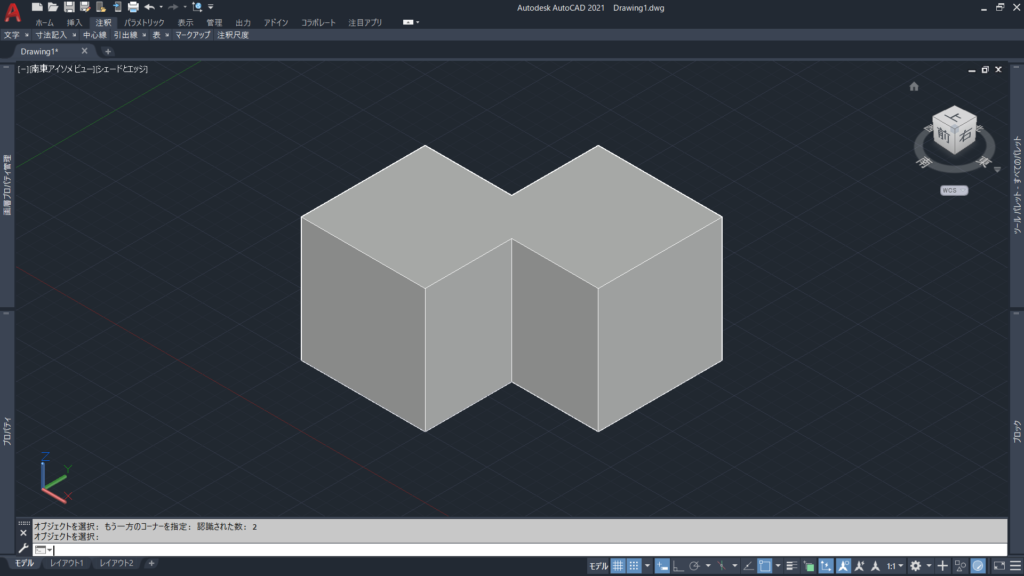
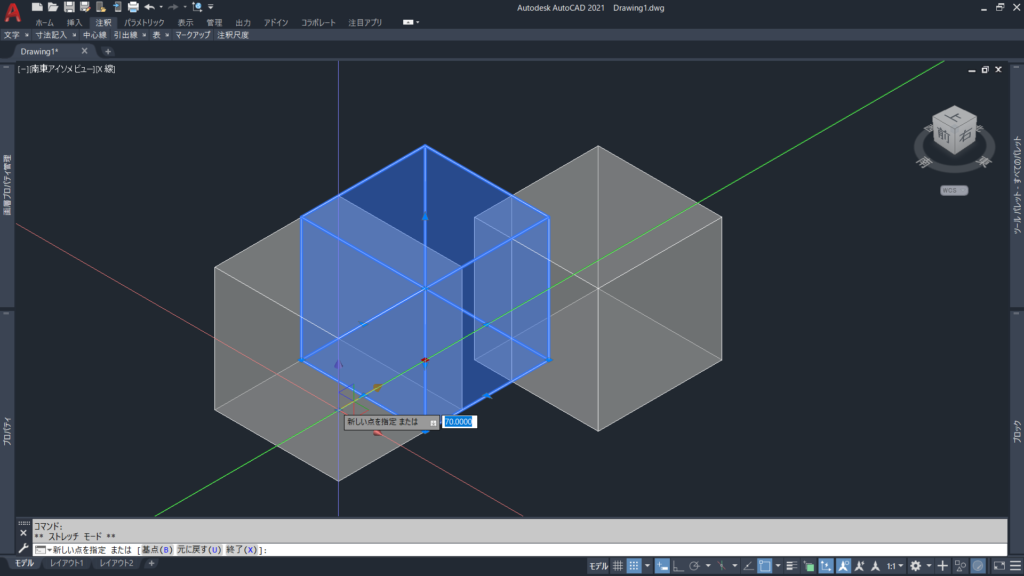


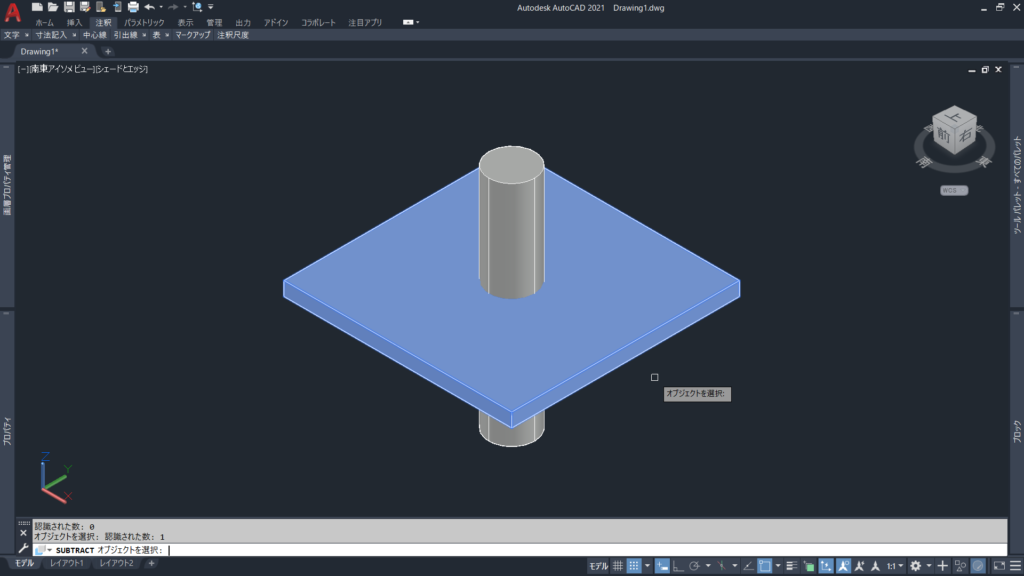
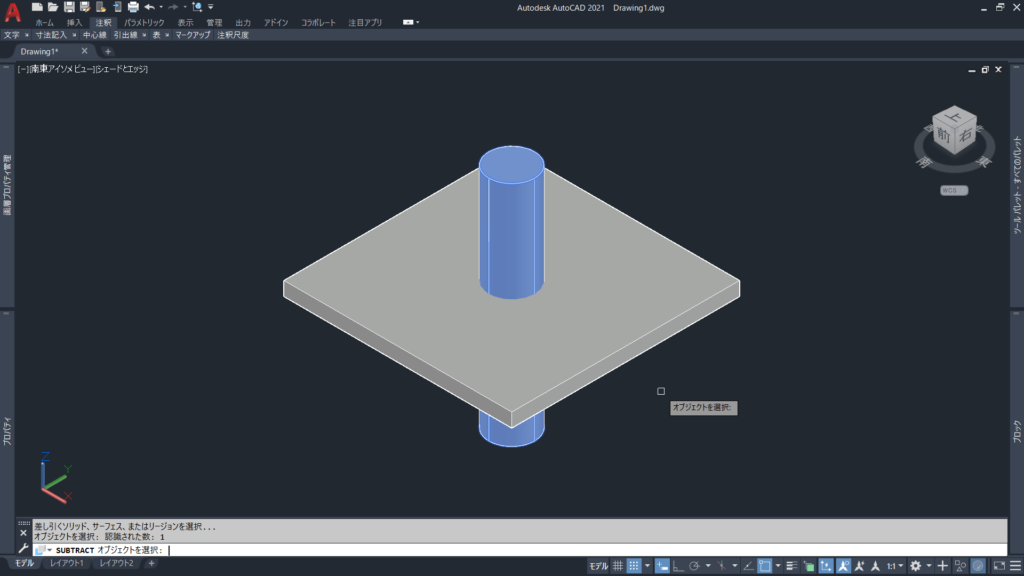
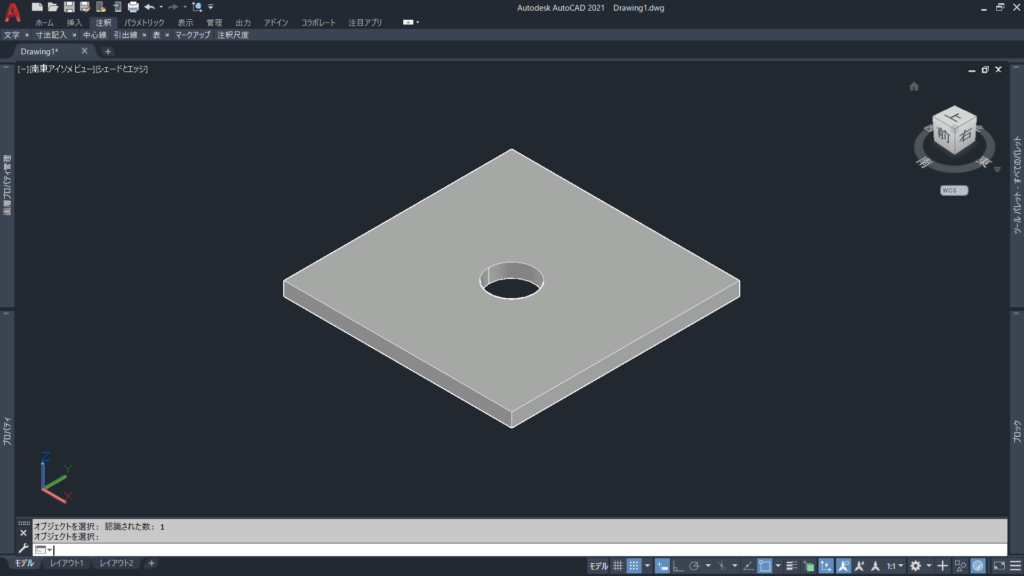
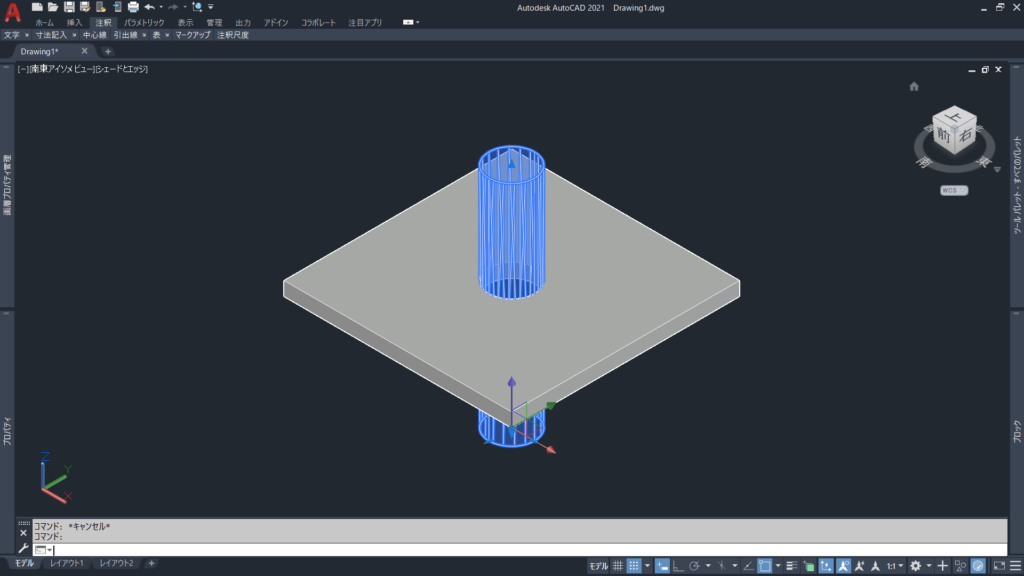

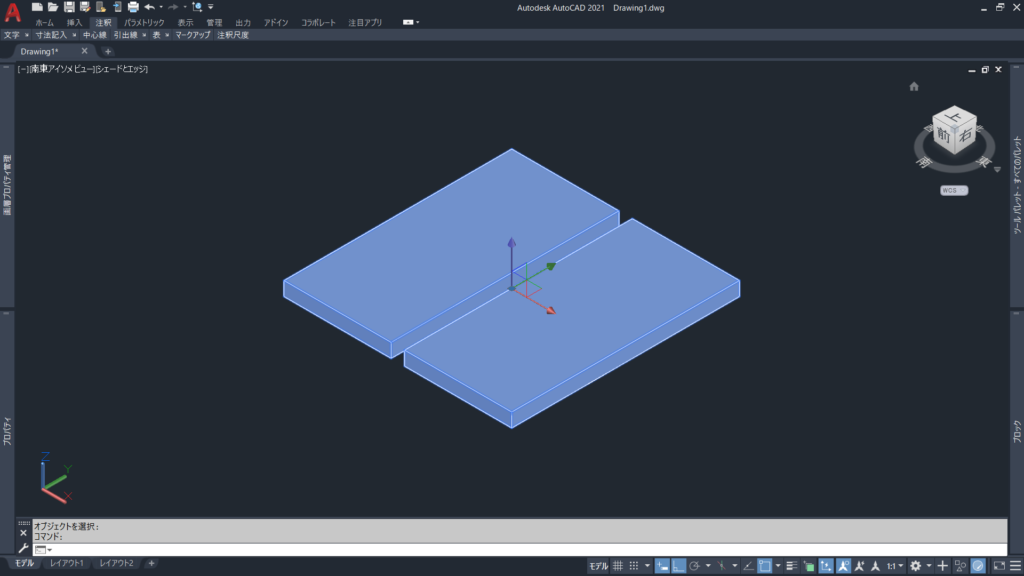
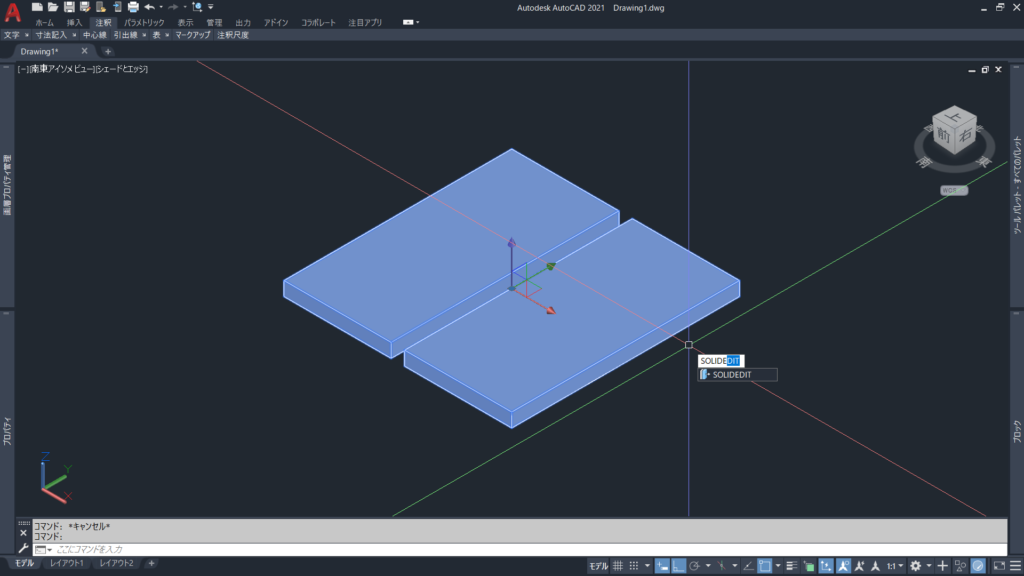
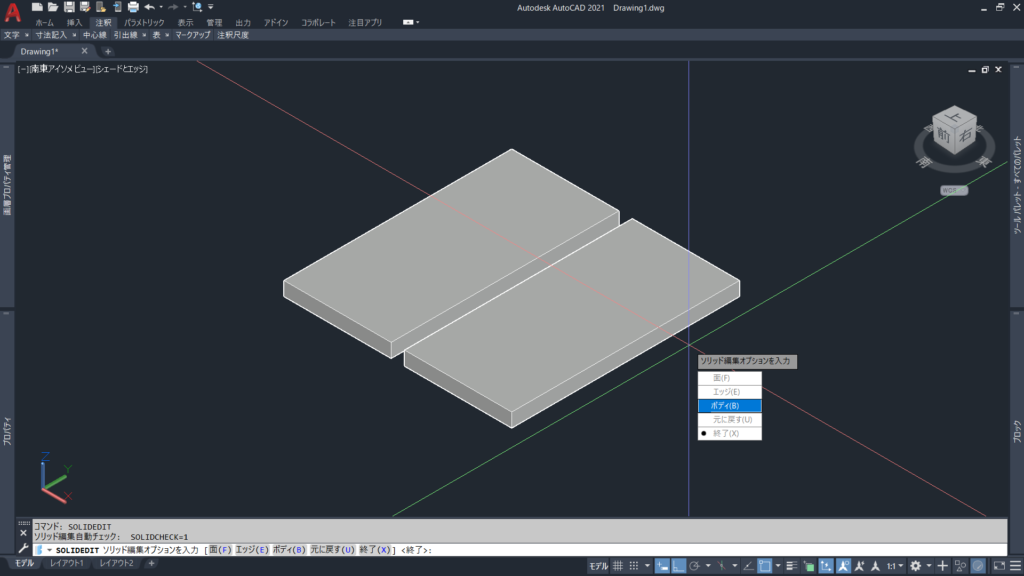


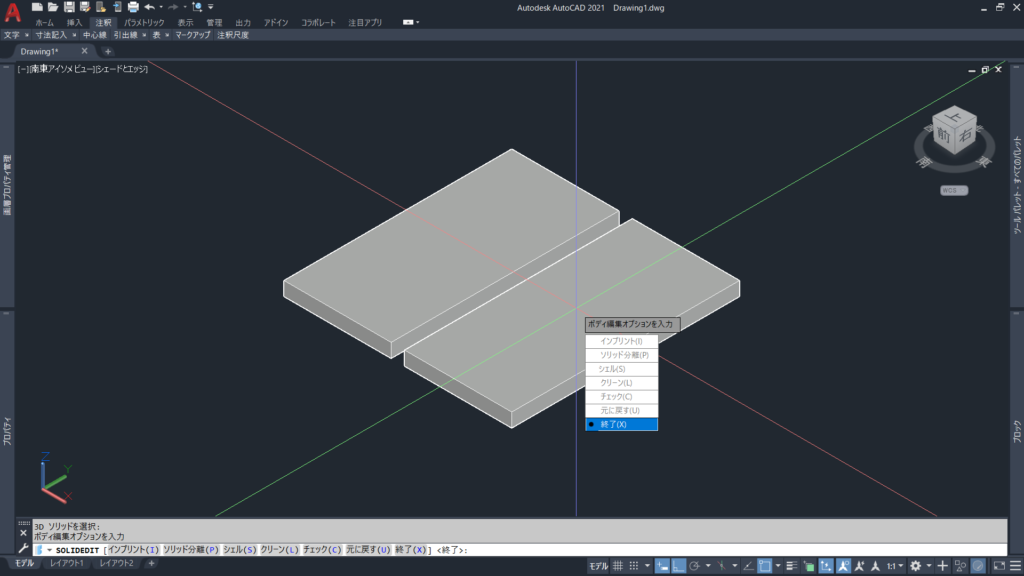

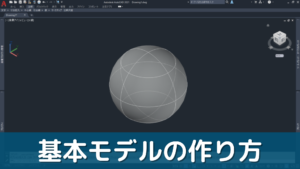

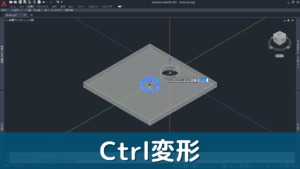
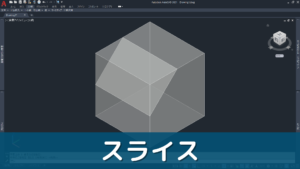
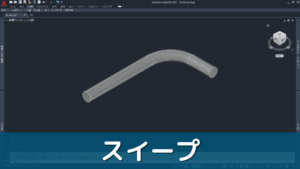

コメント